Ako načítať hlasové poznámky iPhone v systéme iOS 11 a iOS 12
V poslednej dobe sa mnoho používateľov spoločnosti Apple sťažovalostratené hlasové poznámky po aktualizácii iOS 11 a iOS 12, synchronizáciu s iTunes / iCloud alebo obnovenie zálohy iPhone. Ak ste vopred vykonali zálohy iTunes alebo iCloud, obnovenie hlasových poznámok zo zálohy iPhone je dobrá voľba. Môžete použiť iTunes / iCloud na obnovenie celej zálohy, ktorá obsahuje hlasové poznámky a ďalšie súbory, ale tým sa vymažú všetky aktuálne údaje v zariadení. Môžete tiež použiť profesionálny softvér na obnovu dát z iPhone - Tenorshare UltData na obnovenie stratených hlasových poznámok, keď zmizli hlasové poznámky pre iPhone, pretože tento magický program môže selektívne skenovať a získať späť konkrétne hlasové poznámky zo zálohy iTunes, zálohy iCloud a bez zálohy. Stiahnite si a nainštalujte tento výkonný program a zistite, ako to funguje.
Kľúčové vlastnosti UltData:
- Obnovte stratené údaje počas a po aktualizácii systému iOS 12/11.
- Podpora pre selektívne skenovanie a obnovenie až 32typy údajov vrátane hlasových poznámok, kontaktov, správ, histórie hovorov, poznámok, histórie Safari, fotografií, videí, správ Facebooku, správ WhatsApp, správ Viber, správ Kik, weChat atď.
- Kompatibilný s najnovšími zariadeniami iPhone X / 8/8 Plus / 7 / 6s / 6 / 5s, iPad, iPod Touch s iOS 12 / 11.4 / 11.3 / 11.2 / 11.1 / 11 / 10,3 / 10,2 / 10/9/8.
- Spôsob 1: skenovanie a extrahovanie hlasových poznámok zo zálohy iTunes
- Spôsob 2: Stiahnite a obnovte hlasovú poznámku z iCloud
- Spôsob 3: Priame obnovenie odstránených hlasových poznámok v iPhone bez zálohovania
Spôsob 1: skenovanie a extrahovanie hlasových poznámok zo zálohy iTunes
Hlasové poznámky, ktoré sa v iTunes nezobrazujú, čo robiť? Ak máte predchádzajúce zálohy iTunes, môžete pomocou tohto programu načítať stratené hlasové poznámky z iTunes jednoduchým kliknutím na váš počítač, ako je uvedené nižšie.
Spustite UltData na vašom PC / Mac a pripojte iPhone k počítaču. Vyberte "Obnoviť zo záložných súborov iTunes" >> Vyberte záložný súbor, ktorý potrebujete >> Skontrolujte "Hlasové poznámky" a kliknite na "Spustiť skenovanie".

Po naskenovaní si budete môcť zobraziť ukážku hlasových poznámok. Ak chcete exportovať hlasové poznámky z iTunes, kliknite na tlačidlo Obnoviť.
Spôsob 2: Stiahnite a obnovte hlasovú poznámku z iCloud
Ak máte predchádzajúce zálohy iCloud, môžete tiež selektívne obnoviť hlasové poznámky zo zálohy iCloud. A tu sú kroky.
Prepnite na "Obnoviť zo záložných súborov iCloud" aprihláste sa do iCloud >> Vyberte zálohu iCloud uloženú so stratenými hlasovými poznámkami >> Začiarknite políčko „Hlasové poznámky“ a kliknutím na „Ďalej“ stiahnite zálohu iCloud do počítača.

Teraz sú všetky hlasové poznámky uvedené vľavo. Vyberte hlasové poznámky, ktoré chcete preniesť späť, a kliknutím na tlačidlo Obnoviť obnovte hlasové poznámky z iCloud.
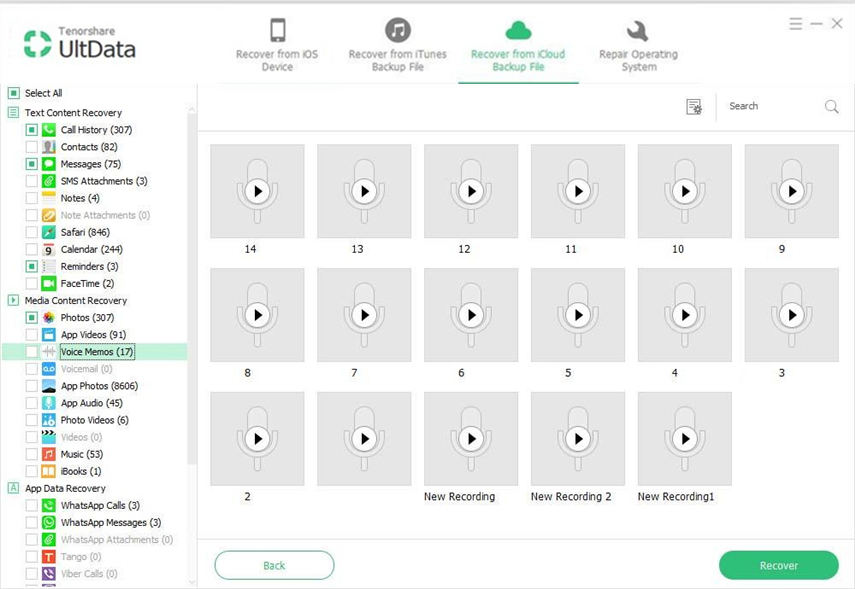
Spôsob 3: Priame obnovenie odstránených hlasových poznámok v iPhone bez zálohovania
Ak ste po aktualizácii / synchronizácii odstránili hlasové poznámkyalebo omylom a nemáte žiadne zálohy, nemusíte mať obavy, stále môžete používať UltData a podľa pokynov uvedených nižšie môžete priamo odstrániť odstránené hlasové poznámky.
Vráťte sa na „Obnovenie údajov zo zariadenia iOS“ a výberom začiarknite políčko „Hlasové poznámky“, ak chcete skenovať iba hlasové poznámky.

Zobrazia sa všetky hlasové poznámky, vyberte požadované hlasové poznámky a kliknutím na tlačidlo Obnoviť obnovte odstránené hlasové poznámky priamo z iPhone.

Tento príspevok vám ukázal 3 účinné spôsoby získavania stratených hlasových poznámok v telefóne iPhone. Ak máte akékoľvek ďalšie problémy, dajte nám vedieť a zanechajte svoj cenný komentár nižšie.









